Como hacer una firma digital en Excel
Una firma digital proporciona una forma segura de autenticar documentos. Esto le permite verificar la identidad del firmante y asegurarse de que el documento no haya sido alterado después de haber sido firmado digitalmente.
Insertado y recortado de la imagen de firma
Insertamos la imagen en nuestro Excel luego damos clic a la imagen y nos arrojará en la pestaña Formato de imagen y ahí iremos a la opción Recortar y recortaremos lo más pequeño que podamos y ya estará.

Formato de imagen de firma
Ahora que ya recortamos la imagen y la tenemos dentro del recuadro es necesario quitarle el color del fondo para que no parezca una imagen para eso hacemos lo siguiente:
Clic derecho en la imagen y luego le damos en la opción Formato de imagen, y al lado derecho de nuestro excel nos aparecerá la ventana de formato de imagen, nos dirigimos al icono de la imagen y en nitidez le damos un cierto grado de nitidez luego en brillo también hasta que parezca blanco el fondo.

Definir color Transparente en imagen
Ahora que ya tenemos nuestro fondo de blanco tenemos que quitarle para eso haremos lo siguiente:
Doble clic en la imagen nos arrojará al formato de imagen y luego nos dirigimos a la opción Color que se encuentra en el grupo de Ajustar, damos clic en Color y luego en la opción Definir color transparente y en nuestro puntero se hará una flecha lo cual tenemos que darle clic a la imagen de la firma y así es como ya se habrá borrado nuestro fondo blanco y nuestra imagen de firma ya no tendrá fondo.

Formato de imagen con opciones de color
Una manera más de borrar el fondo que tenemos de la imagen de la firma es dando doble clic en la imagen > Formato de imagen, luego en la opción Color tenemos Volver a colorear, todo de color y saturación de color pero lo que nos ayudará a borrar el fondo de color es volver a colorear.

Articulos relacionados
Como convertir de imagen a Tabla en Excel


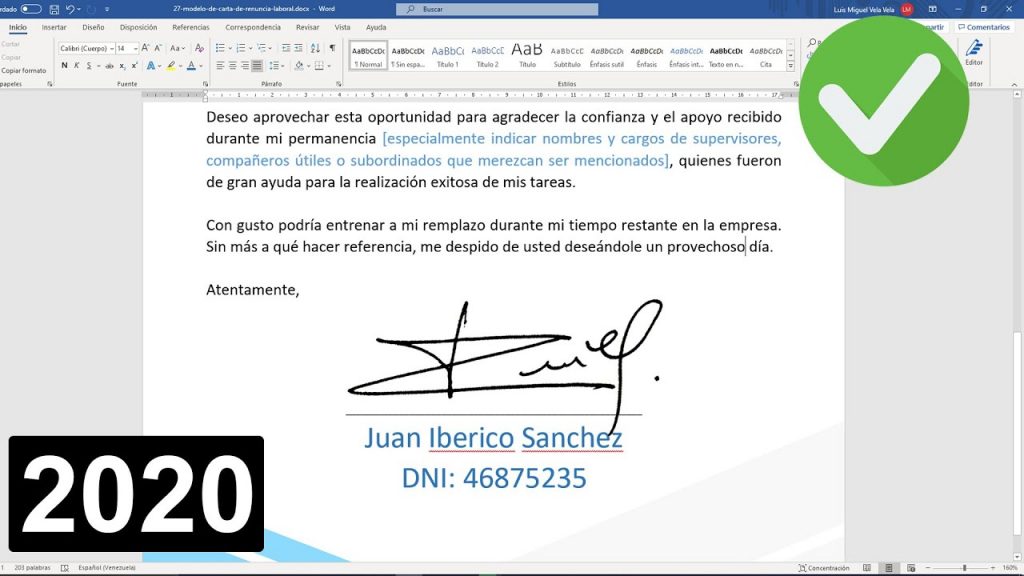

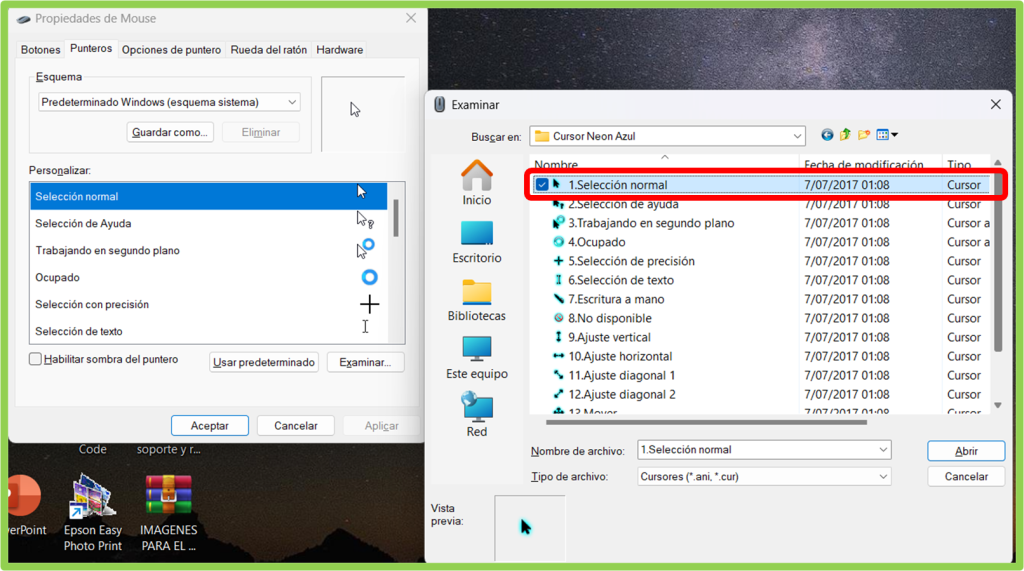
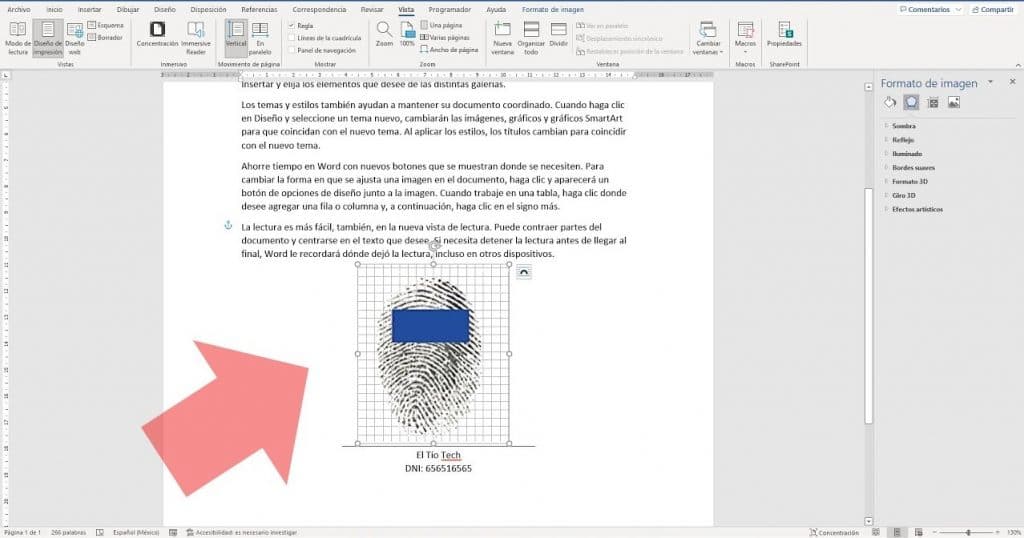


Responses